- Vpdf转ppt在线转换免费:有没有免费的PDF转PPT工具?如何免费将PDF文件转换为PPT格式?
- ppt设计教程:PPT转Word、PPT转PDF、PDF转Word、Word转PPT、Pdf转TXT的方法
- 自我介绍ppt模版:金字塔简约蓝色商务论文答辩PPT模板下载
- ppt图表去掉坐标轴:红色实用微立体党政PPT图表大全
下面的是PPT教程网给你带来的相关内容:
ppt如何设置幻灯片主题:幻灯片主题设置在哪(快速设置幻灯片背景的小技巧)
在制作幻灯片时,根据文案选择一个合适的背景,这时候背景样式的设计就非常重要了,一个好的幻灯片要想吸引观众的眼球,赢得观众的称赞,让人有眼前一亮的感觉,一个美观大方的背景就显得至关重要了,今天就为大家介绍三个快速设置背景的三个小技巧。
技巧一 设置渐变背景
在“设计”选项下找到“设置背景格式”,点击“设置背景格式”,右侧出现一个“填充”选项面板,单击“渐变填充”按钮,预设渐变是系统提供选择的渐变颜色,类型选择“线性”ppt如何设置幻灯片主题ppt如何设置幻灯片主题:幻灯片主题设置在哪(快速设置幻灯片背景的小技巧),方向选择“线性对角-左上到右下”,角度“45度”。渐变光圈右侧的两个按钮可以为我们添加和删除渐变光圈,单击渐变光圈上的停止点,可以为改停止点设置颜色、位置、透明度和亮度。设置完成后,如果要为所有幻灯片添加当前渐变背景,单击下方的“全部应用”按钮;如果要为当前页面设置,只需关闭当前对话框即可。若觉得当前渐变背景不太适合当前文案的主题,可以单击“重置背景”按钮,即可恢复当前页面的背景。


渐变填充
技巧二 图像文件设置为背景
在“设计”选项下找到“设置背景格式”, 点击“设置背景格式”,右侧出现一个“填充”选项面板,单击“图片或纹理填充”按钮,在“插入图片来自”选项卡中,系统为我们提供了文件、剪贴板、联机三个选择,用户可以根据需求选择需要插入的图片素材,并且可以调整图片的透明度、偏移量、刻度值、对齐方式和镜像类型。单击“全部应用”按钮,即可为所有幻灯片添加当前图片为背景。
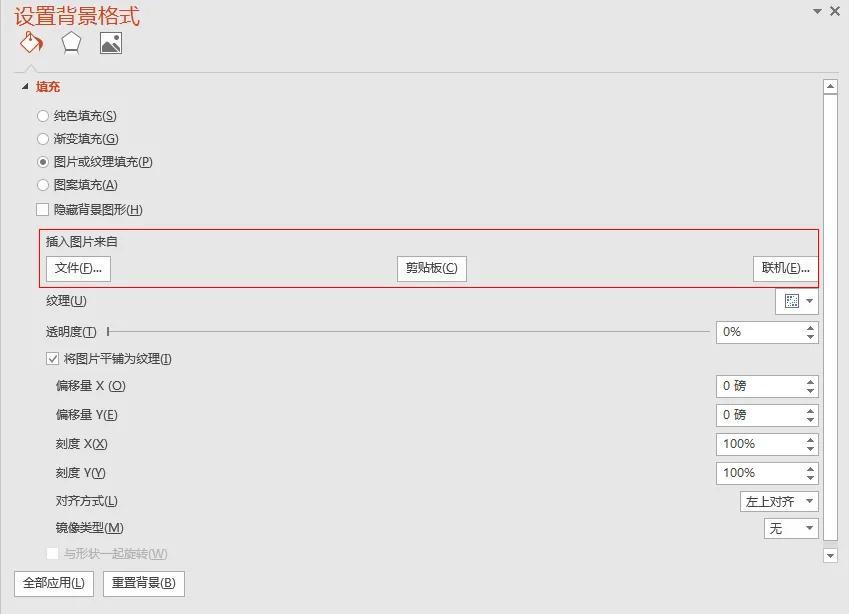

图片或纹理填充
技巧三 利用图案设计背景
在“设计”选项下找到“设置背景格式”, 点击“设置背景格式”,右侧出现一个“填充”选项面板,单击“图案填充”按钮,系统提供了近五十种图案供用户选择,用户可以根据需要调图案的前景色和背景色。单击“全部应用”按钮,即可为所有幻灯片添加当前图案为背景。

图案填充
感谢你支持pptjcw.com网,我们将努力持续给你带路更多优秀实用教程!
上一篇:ppt幻灯片制作:怎么制作PPT幻灯片 下一篇:ppt背景图片怎么设置:ppt怎么把动图做成背景
郑重声明:本文版权归原作者所有,转载文章仅为传播更多信息之目的,如作者信息标记有误,请第一时间联系我们修改或删除,多谢。

